php小编鱼仔为您介绍Win10启动用户控制面板的方法。Win10操作系统的用户控制面板是一个非常重要且常用的功能,它可以帮助用户管理和调整系统设置,但是在Win10系统中,用户可能会发现在开始菜单中找不到用户控制面板的入口。那么,如何快速启动Win10用户控制面板呢?接下来,我们将为您详细解答。
在电脑桌面空白处单击鼠标右键,在弹出的界面里选择“个性化”。如下图:
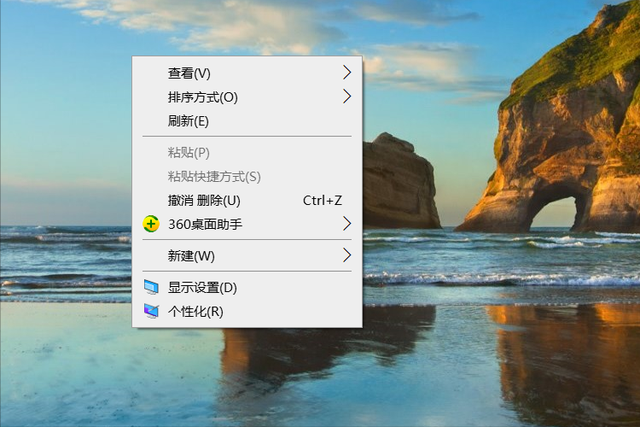
点击进入“个性化”选项,将界面切换到“主题”,选择“桌面图标设置”选项。如下图:
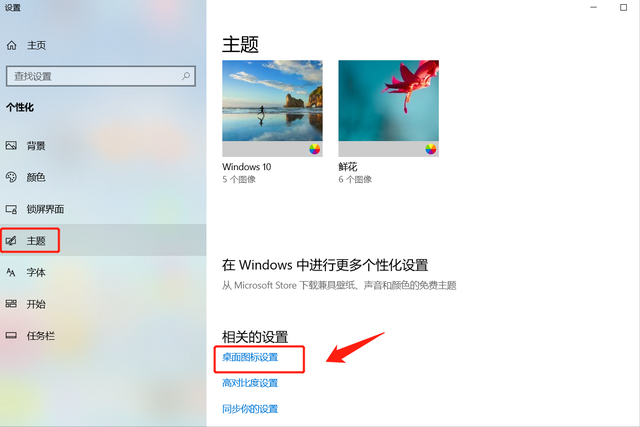
进入“桌面图标设置”选项,勾选“控制面板”选项,然后点击“确定”。如下图:
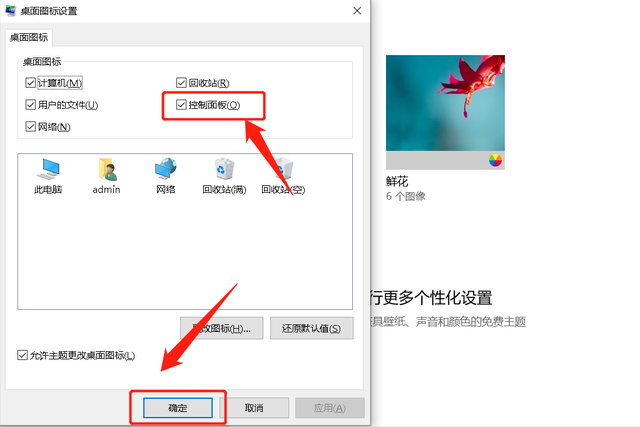
此时,“控制面板”图标就会显示在电脑桌面上。如下图:
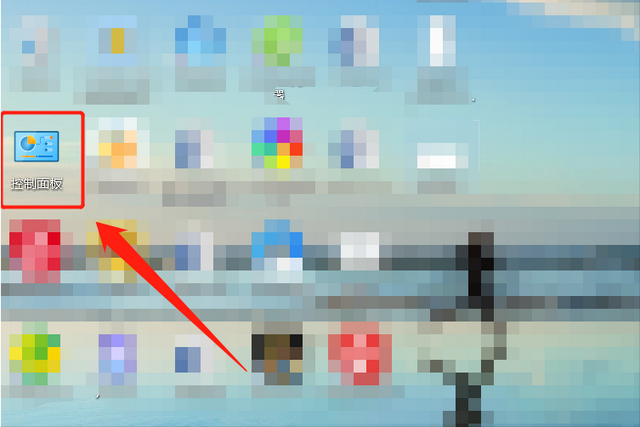
点击桌面上的“控制面板”图标,就可以进入“控制面板”界面了。
直接按“Win+R”组合键,呼出运行对话框,然后在对话框内输入“control”命令。如下图:
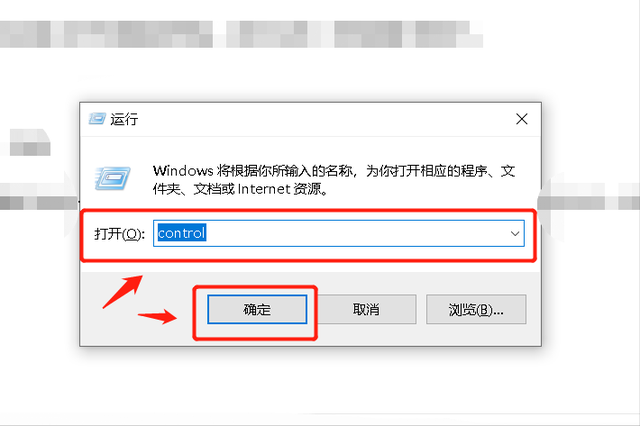
点击“确定”后,会自动进入“控制面板”的操作界面。如下图:
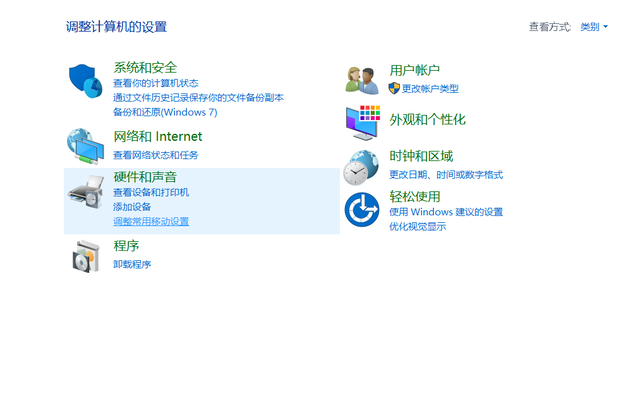 三、开始菜单
三、开始菜单直接按键盘上的“Win”窗口键呼出“开始菜单”,也可以点击电脑桌面左下角的“开始菜单”图标。如下图:
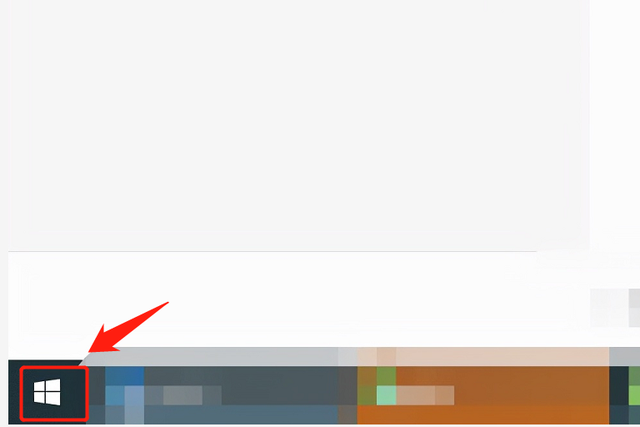
下拉菜单找到“Windows 系统”,展开该选项,就可以看到“控制面板”,点击即可进入。如下图:
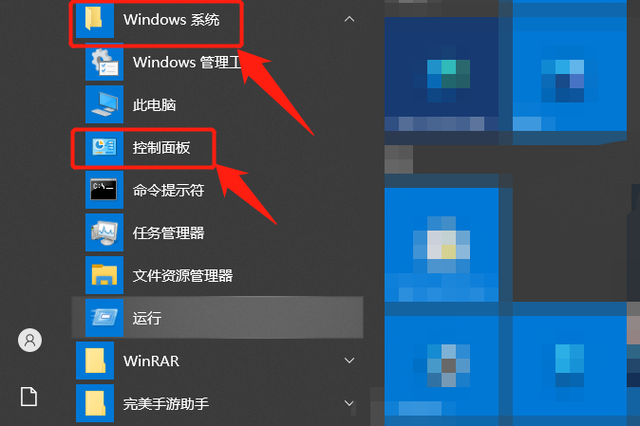
除此之外,还有其他方法也可以进入控制面板,但都比较繁琐,上述三种方法足够满足各位用户的需求啦。
以上是win10启动用户控制面板的详细内容。更多信息请关注PHP中文网其他相关文章!




